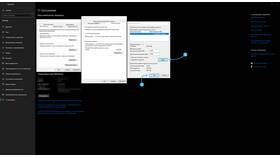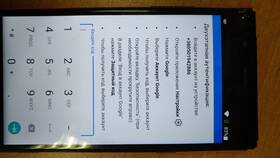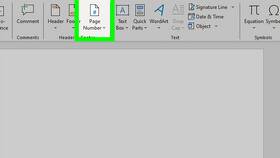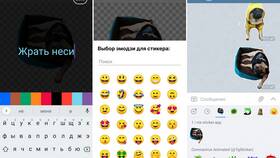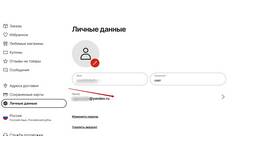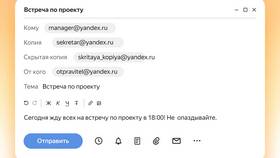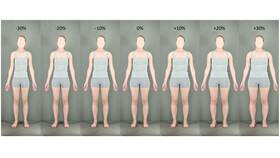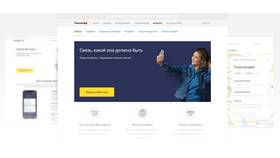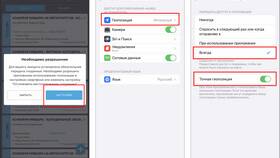Изменение масштаба позволяет адаптировать отображение контента под индивидуальные потребности пользователя. Рассмотрим основные способы масштабирования в популярных приложениях и операционных системах.
Содержание
Изменение масштаба в веб-браузерах
| Способ | Комбинация клавиш |
| Увеличение | Ctrl + "+" (Windows/Linux), Command + "+" (Mac) |
| Уменьшение | Ctrl + "-" (Windows/Linux), Command + "-" (Mac) |
| Сброс | Ctrl + 0 (Windows/Linux), Command + 0 (Mac) |
Масштабирование в операционных системах
Windows:
- Откройте Параметры → Система → Дисплей
- Используйте ползунок "Изменение размера текста, приложений..."
- Примените изменения
macOS:
- Системные настройки → Мониторы
- Выберите "Масштабированное" разрешение
- Укажите нужный вариант отображения
Масштабирование в графических редакторах
| Программа | Инструменты масштабирования |
| Adobe Photoshop | Ctrl/Cmd + "+/-", инструмент Zoom, колесо мыши |
| GIMP | Меню Вид → Масштаб, горячие клавиши |
| CorelDRAW | Инструмент Zoom, настройки в панели свойств |
Масштабирование на мобильных устройствах
- Android: Двойное касание или разведение пальцев
- iOS: Жест "щипок" для увеличения/уменьшения
- Универсально: Настройки → Спец. возможности → Увеличение
Программное масштабирование в CAD-системах
- AutoCAD: команда ZOOM, колесо мыши
- SolidWorks: инструмент Magnifying Glass
- Компас-3D: панель "Вид" → команды масштабирования
- Revit: навигационное колесо ViewCube
Полезные советы
- Для временного увеличения используйте экранную лупу
- В некоторых приложениях масштаб сохраняется для каждого документа
- Чрезмерное увеличение может ухудшить качество изображения
- Проверяйте настройки DPI для профессиональной работы
Правильное использование инструментов масштабирования повышает удобство работы и продуктивность при взаимодействии с различными типами контента.